
Assalamualaikum Wr.Wb
Seringkali terdapat iklan yang dirasa tidak penting muncul di browser dengan sendirinya dan tentunya itu pasti sangat mengganggu dan memperlambat performa browsing, khususnya iklan oleh OffersWizard yang muncul hampir menutupi seluruh display. Dan anehnya software "OffersWizard ini kadang terinstall dengan sendirinya karena faktor luar. Disini saya akan menjelaskan Cara menghilangkan iklan OffersWizard pada browser. Berikut langkah-langkahnya:
Untuk pengguna Windows XP
- Buka "Start menu" lalu pilih "Control Panel"

2. Pilih "Add or Remove Programs" maka menu program akan terbuka, anda hanya perlu cari "Offers Wizard Network System Driver" dan pilih kolom tersebut dan uninstall (Tombol Remove).
Untuk pengguna Windows Vista dan 7

2. Pada menu "Control Panel" terdapat bagian "Programs" , Klik "Uninstall a program"

3. Cari file installasi yang bernama "OffersWizard Network System Driver" lalu "Uninstall"
Untuk pengguna Windows 8 dan 8.1
1. Buka "Settings" menu pada Metro UI lalu pilih "Control Panel"
2. Pada menu "Control Panel", Cari file installer "OffersWizard Network System Driver" lalu "Uninstall"
Note : Telah ditemukan software advestor yg terindikasi sebagai "spam" selain OffersWizard, diantaranya advisor yang tidak bertanggung jawab yang mengatasnamakan Media Player, Media Viewer dll..
Bagi anda yang telah menemukan penemuan lain silahkan komentar.. :)
Sekian, Wassalamualaikum Wr.Wb

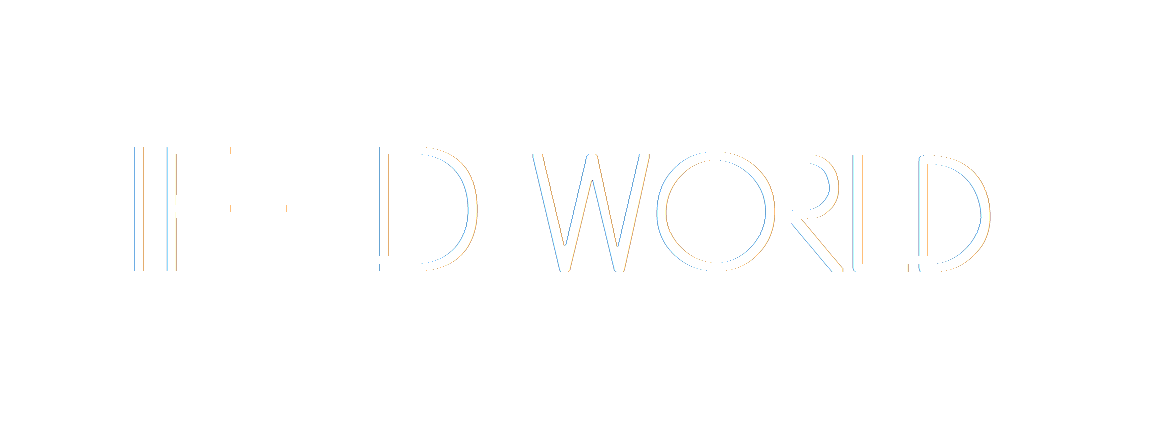






Tidak ada komentar:
Posting Komentar